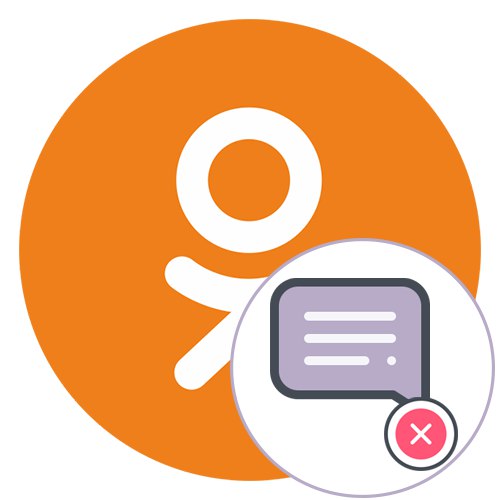
Funkce sociální sítě Odnoklassniki vám umožňuje nejen číst a zanechávat komentáře, ale také je mazat. To platí také pro zprávy zveřejněné jinými uživateli v rámci vašich příspěvků nebo publikací moderované skupiny. Existuje několik způsobů přechodu na prohlížení komentářů, kde jsou mazány. O tom bude dále pojednáno.
Plná verze webu
Skupiny jsou nejčastěji moderovány prostřednictvím plné verze webu Odnoklassniki. Mnoho uživatelů navíc raději navštíví svou osobní stránku prostřednictvím prohlížeče v počítači nebo notebooku a provede tam všechny potřebné úkoly.
Metoda 1: Sekce „Diskuze“
Všechny akce týkající se prohlížení, zanechávání a mazání komentářů se provádějí v této sekci „Diskuze“... Existují dvě možnosti, jak k ní přejít, zobrazit dostupné položky a vybrat zprávu, kterou chcete odstranit. Zvažme nejprve ten nejjednodušší, který je často efektivní.
- Přejděte na svou osobní stránku na Odnoklassniki. Na horním panelu vyhledejte sekci „Diskuze“ a klikněte na něj levým tlačítkem myši.
- Jak vidíte, v levém podokně zobrazeného okna jsou čtyři různé karty s typy diskuzí. Přejděte na jednu z nich v závislosti na příspěvku, pod kterým byla zpráva ponechána.
- Například jste přidali komentář k příspěvku komunity, poté se zobrazí na kartě "Skupiny"... Vyhledejte požadovaný příspěvek a kliknutím na něj zobrazte všechny komentáře.
- V seznamu zpráv najděte svoji a přesuňte na ni kurzor myši.
- Zobrazí se několik tlačítek pro další akce, kde byste měli kliknout na to, které je provedeno ve formě kříže.
- Na obrazovce se zobrazí oznámení o záměru smazat komentář. Potvrďte to, aby byla práce hotová.
- Na kartě se zobrazí všechny další diskuse, které probíhají například v komentářích pod fotografiemi nebo příspěvky přátel "Můj"... Zde vyberte požadovanou položku, kterou chcete zobrazit.
- Zbývá jen znovu přesunout kurzor nad komentář a vymazat jej.
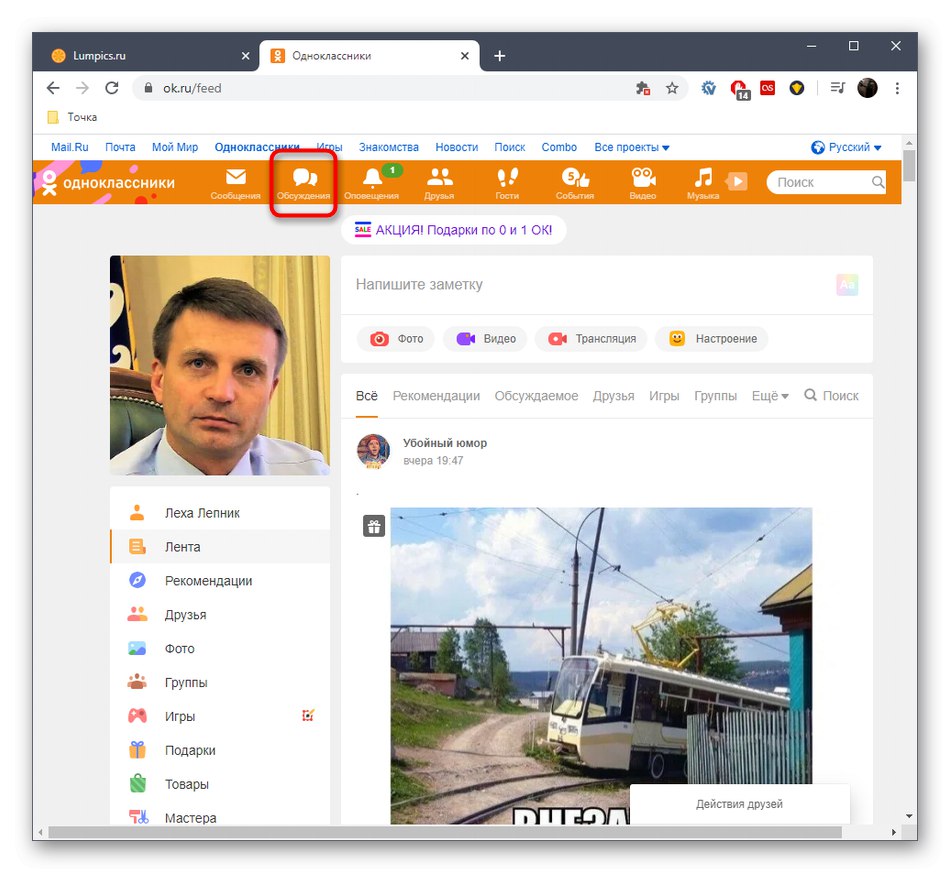
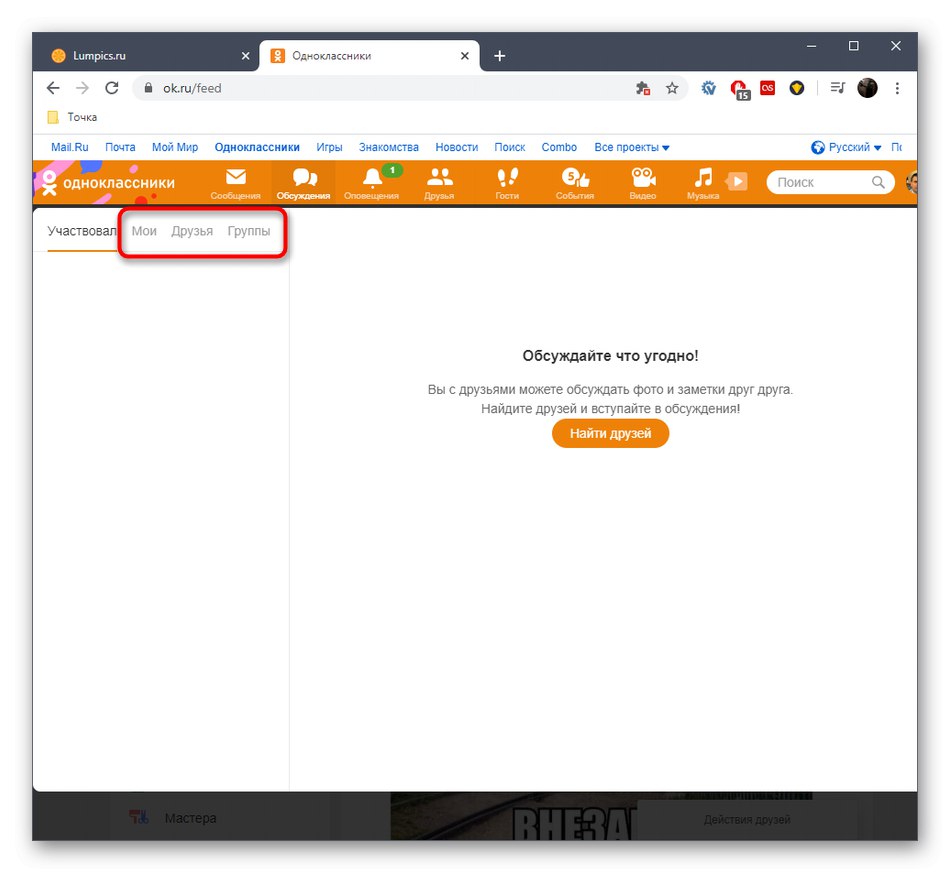
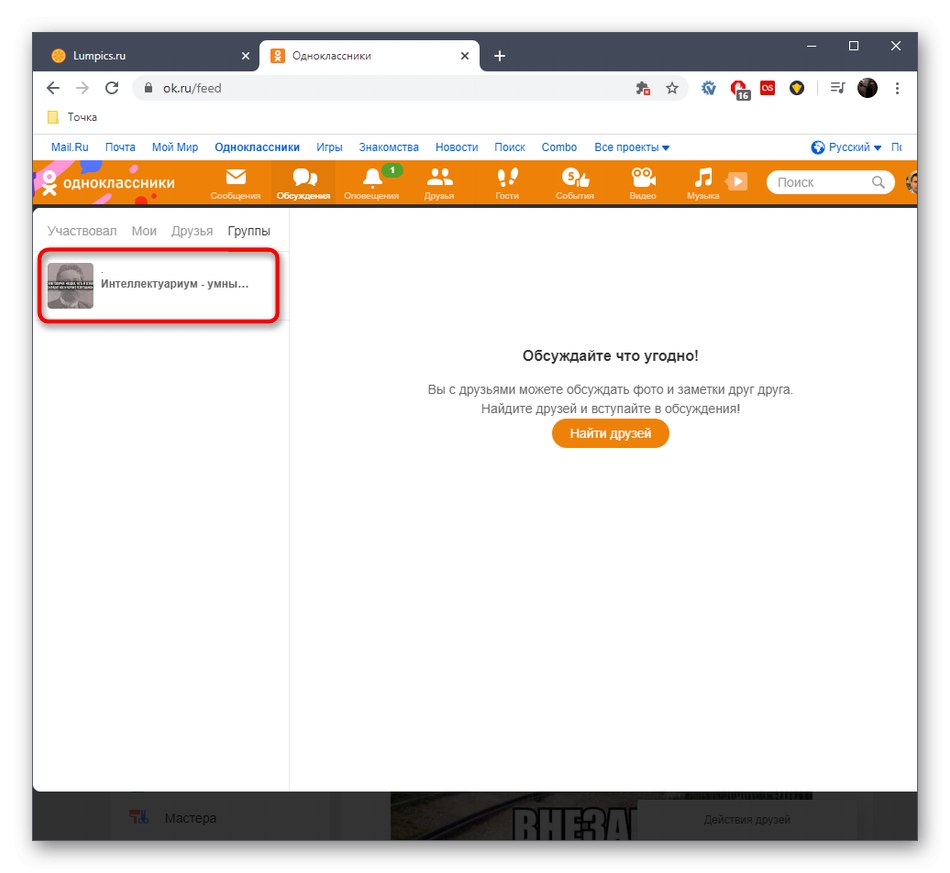
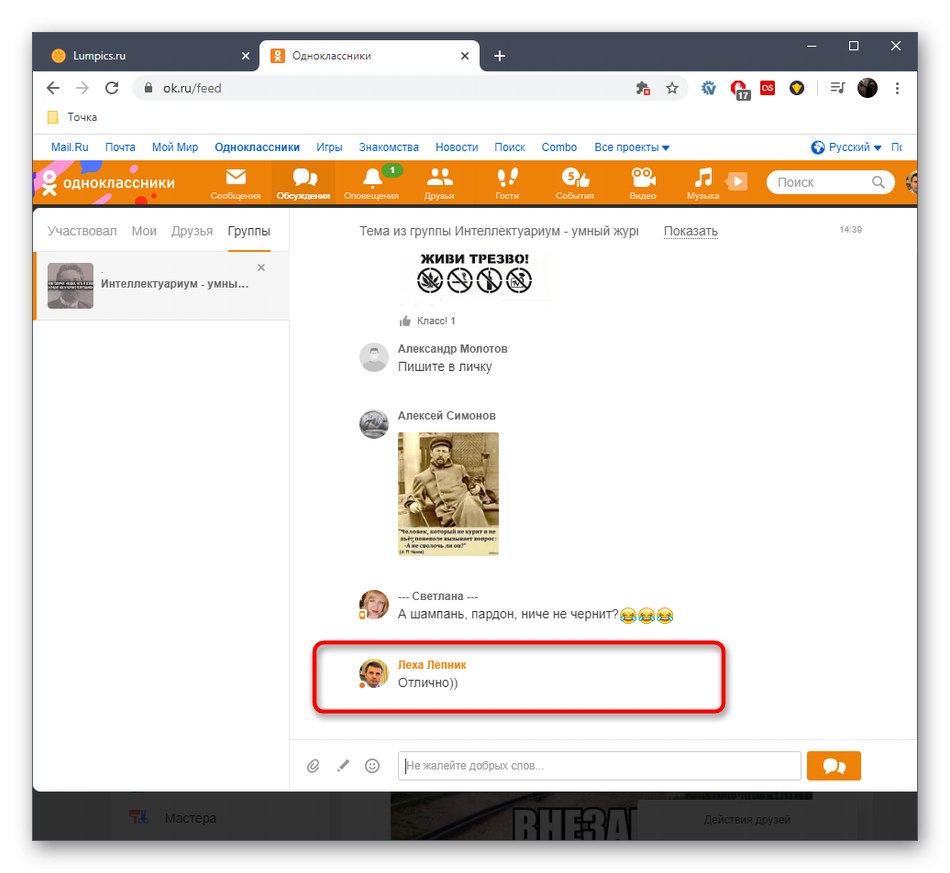

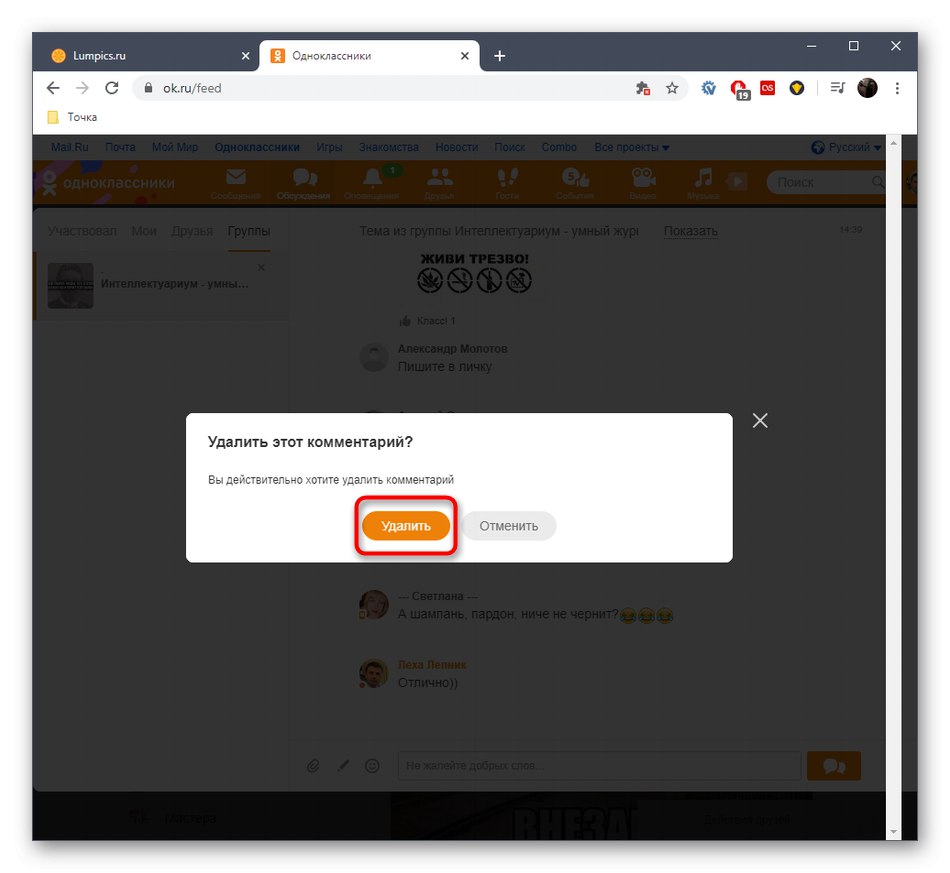
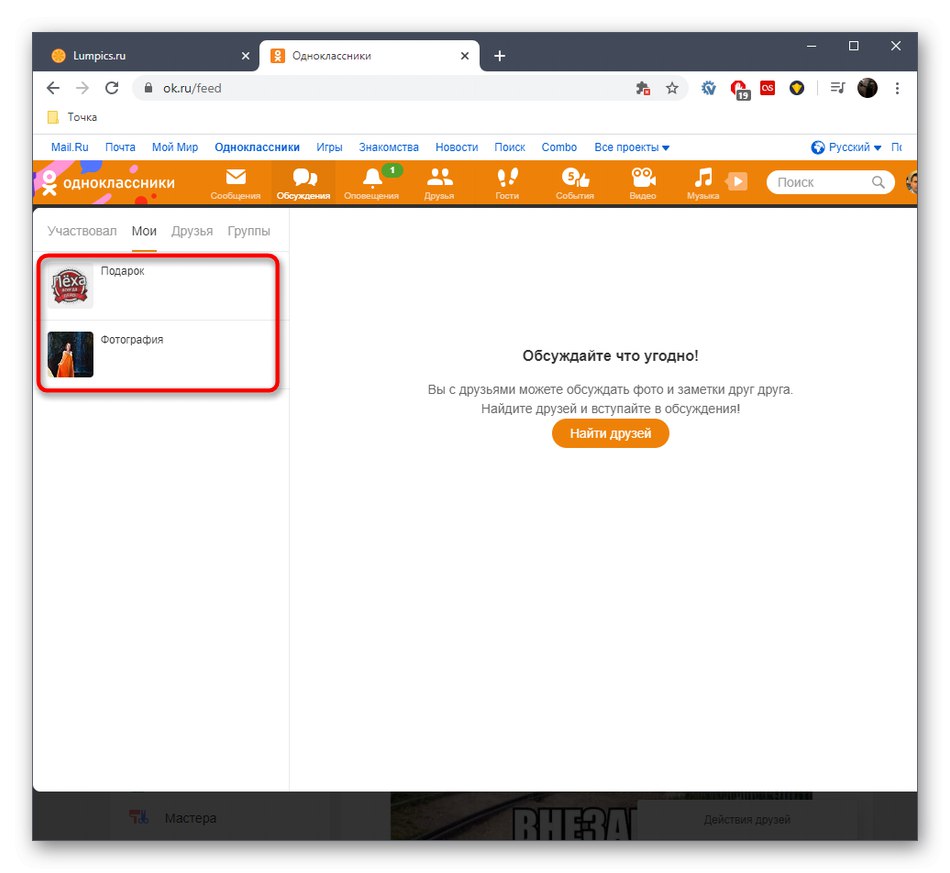
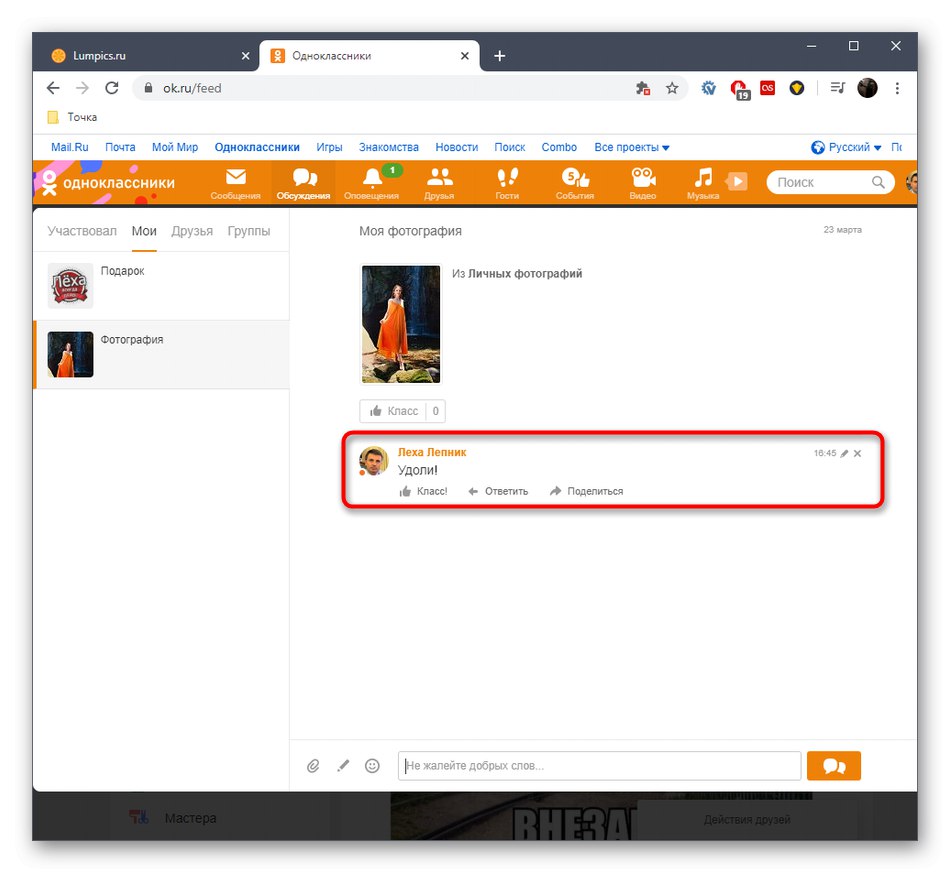
Sami jste viděli, že není nic obtížného rychle odstranit komentáře u jakýchkoli typů příspěvků tak, že je najdete přímo v sekci „Diskuze“... Tato možnost však není vždy vhodná, protože v nabídce se zobrazují všechny diskutované položky. Pak bude snazší je najít sami, o čemž bude pojednáno v další metodě.
Metoda 2: Tlačítko „Komentáře“ pod příspěvkem
Tato metoda spočívá v ručním hledání požadovaného záznamu, aby bylo možné pod ním otevřít komentáře a smazat vlastní. Podívejme se v rámci jedné metody na různé situace, které jsou spojeny s typy publikací.
- Pokud mluvíme o komunitě, pod příspěvkem, ve kterém jste zanechali komentář, budete muset přejít do příslušné sekce "Skupiny"najít to tam. Dále věnujte pozornost pásku. Je možné, že položka ještě neskončila úplně dole, takže můžete okamžitě přejít na její obsah.
- Při návštěvě sekce s komunitami věnujte pozornost bloku „Moje skupiny“... Najděte tam vhodný a otevřete jej.
- Posuňte se dolů v seznamu příspěvků a klikněte na tlačítko pod tím, který potřebujete. "Komentář".
- Tím automaticky přejdete na diskusi o tomto příspěvku. Zbývá jen najít svůj vlastní mezi všemi komentáři a odstranit jej již známým způsobem.
- Další možností jsou zprávy pod příspěvky nebo fotografie přátel. Proto musíte otevřít kategorii "Přátelé".
- Tam najděte požadovaný účet a přejděte do něj.
- Najděte příspěvek nebo fotografii a otevřete ji pro podrobné zobrazení.
- V sekci s komentáři najděte svůj a vymažte jej kliknutím na ikonu, která se zobrazí ve formě kříže.
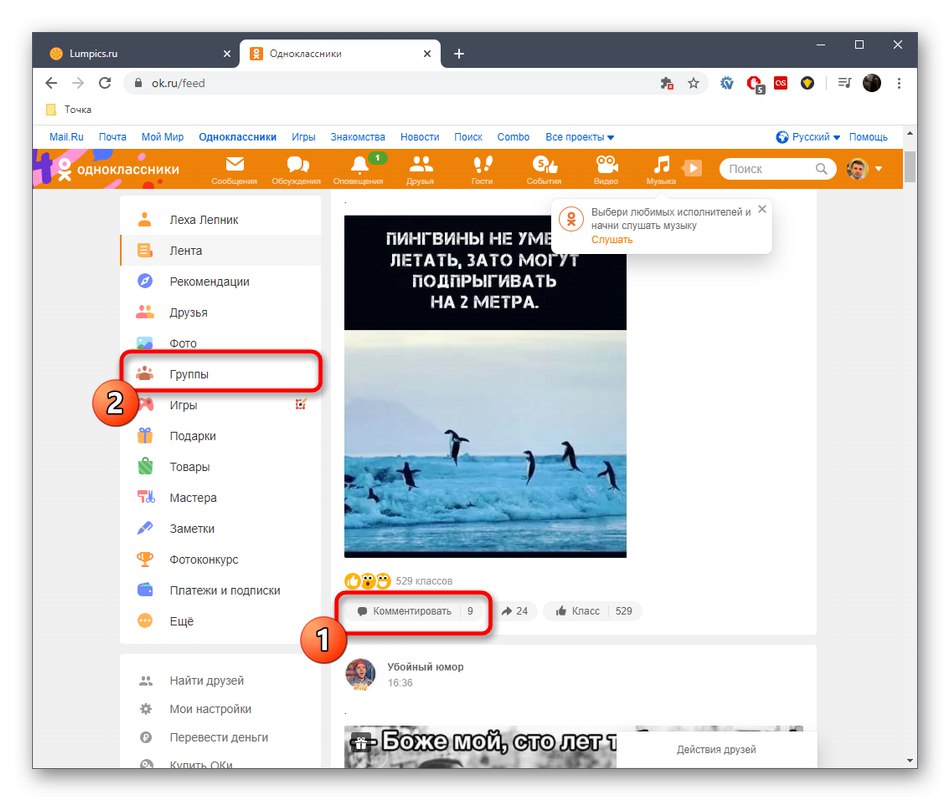
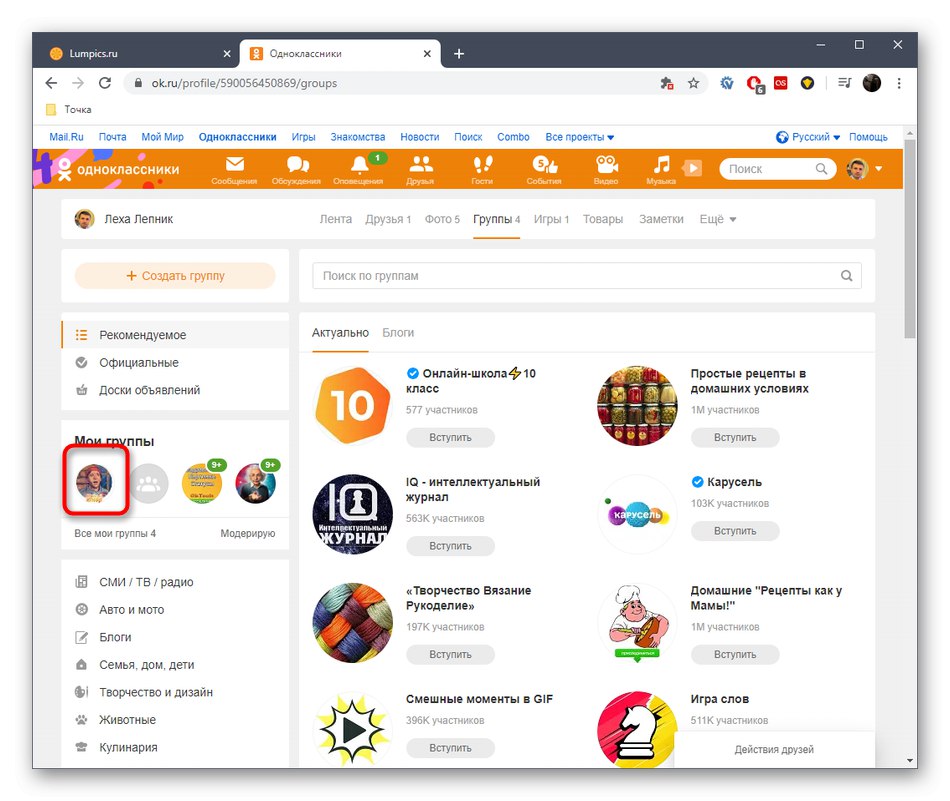
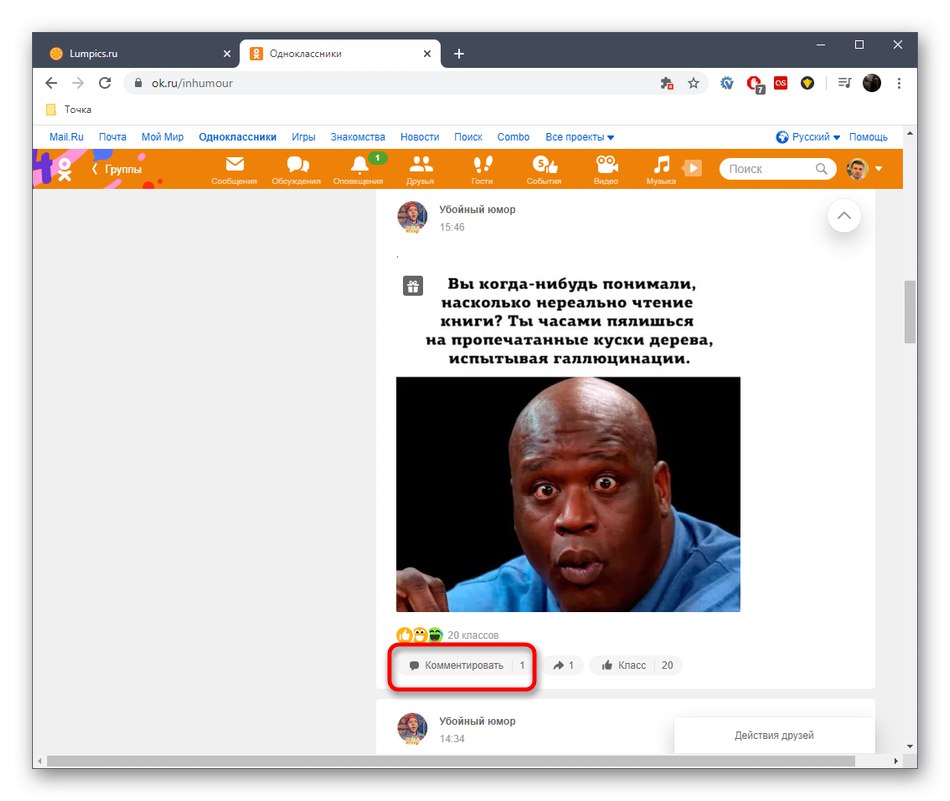
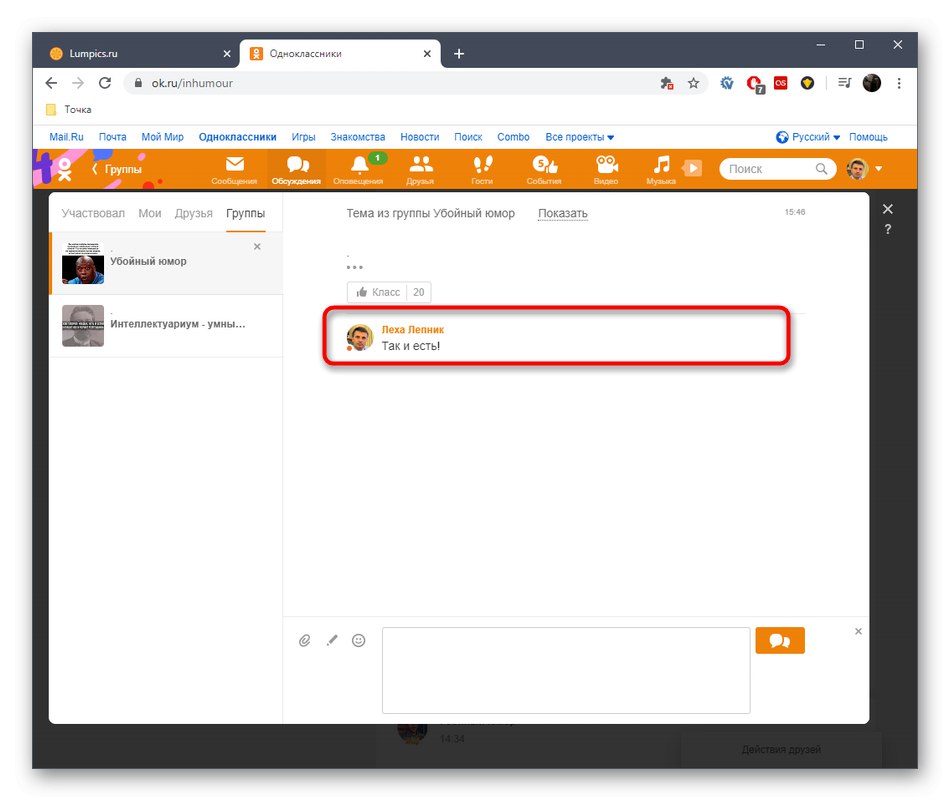
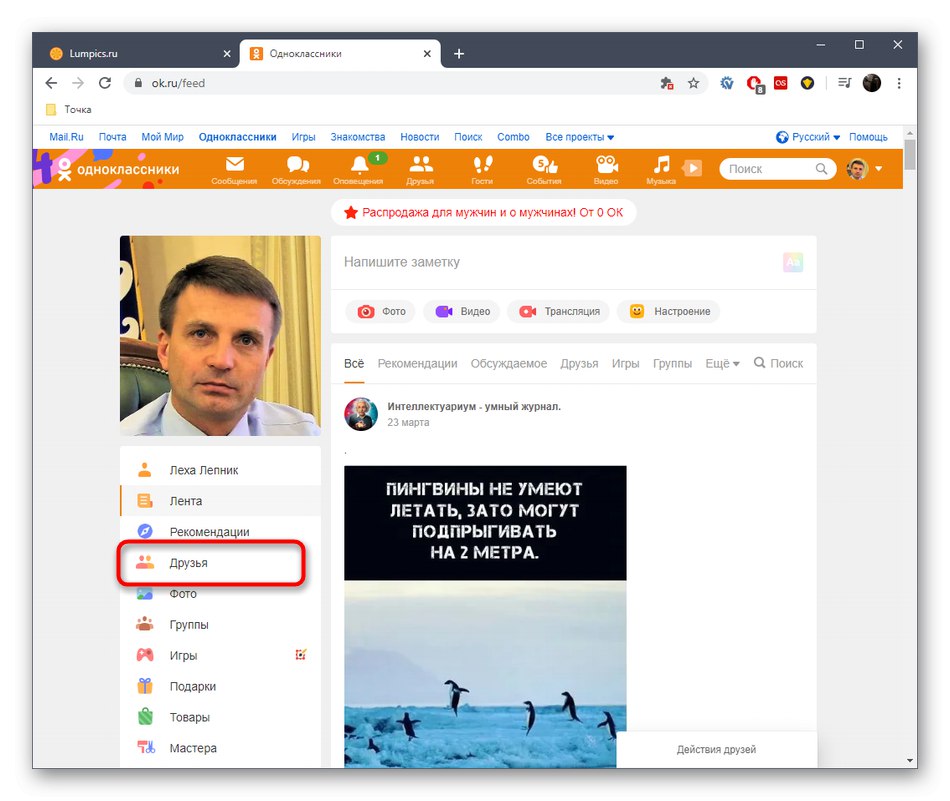
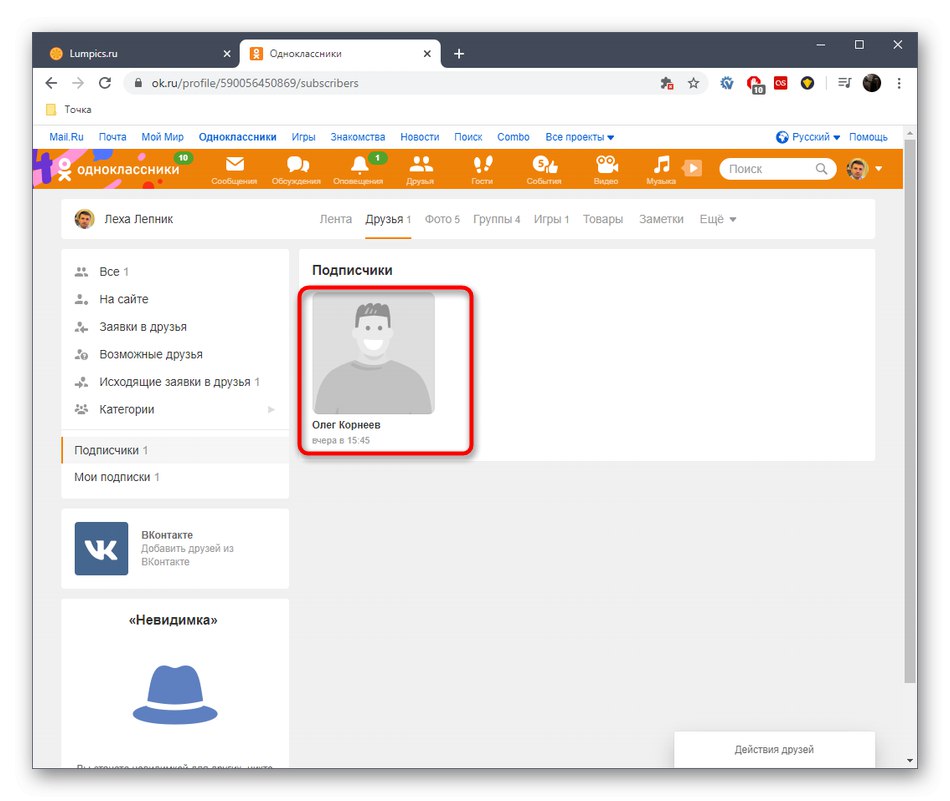
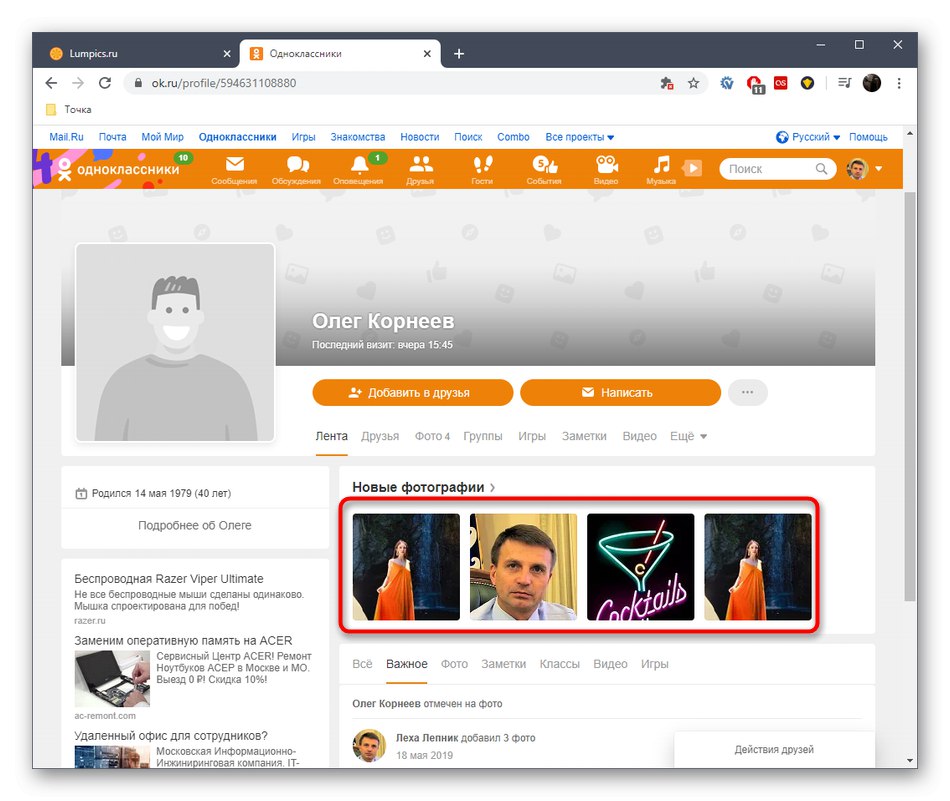
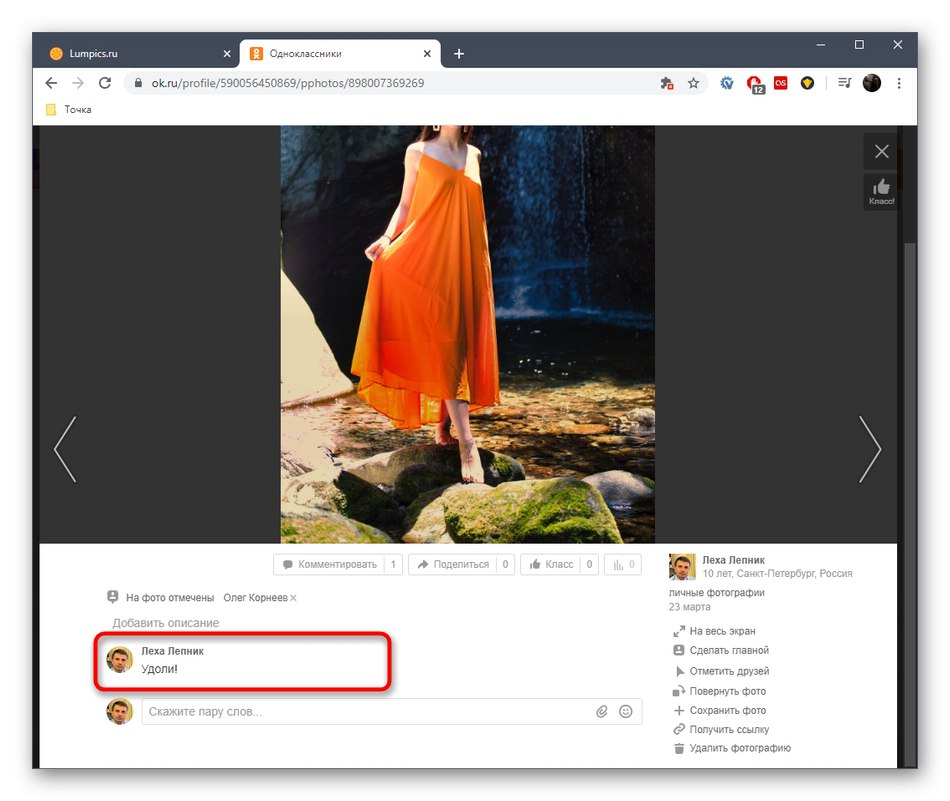
Díky těmto dvěma metodám se provádí rychlé vyhledání nezbytného komentáře, který jste sami nebo jiní uživatelé ponechali pod svými příspěvky, aby byl trvale odstraněn.
Mobilní aplikace
U mobilní aplikace jsou použitelné stejné metody, které byly diskutovány výše, ale v tomto případě je třeba vzít v úvahu vlastnosti rozhraní a implementaci některých funkcí. Podrobně popíšeme dvě dostupné metody pro mazání komentářů.
Metoda 1: Sekce „Diskuze“
V uvažovaném programu Odnoklassniki pro mobilní zařízení je implementován stejný panel pro rychlou navigaci do různých sekcí, jak je tomu v plné verzi webu. Díky tomu můžete snadno otevřít všechny diskuse a vyhledat a odstranit komentáře pod různými příspěvky. To se děje následovně:
- Spusťte aplikaci a klikněte na tlačítko „Diskuze“který je zvýrazněn na následujícím snímku obrazovky.
- Procházením na příslušných kartách vyhledejte požadovaný záznam.
- Bez ohledu na typ záznamu bude princip smazání zprávy stejný. Musíte najít samotný komentář a klepnout na ikonu se třemi svislými tečkami napravo od něj.
- V zobrazené nabídce vyberte „Smazat komentář“.
- Jak vidíte, k vyčištění došlo okamžitě a samotný záznam byl aktualizován, takže ostatní uživatelé již neuvidí odstraněnou zprávu.
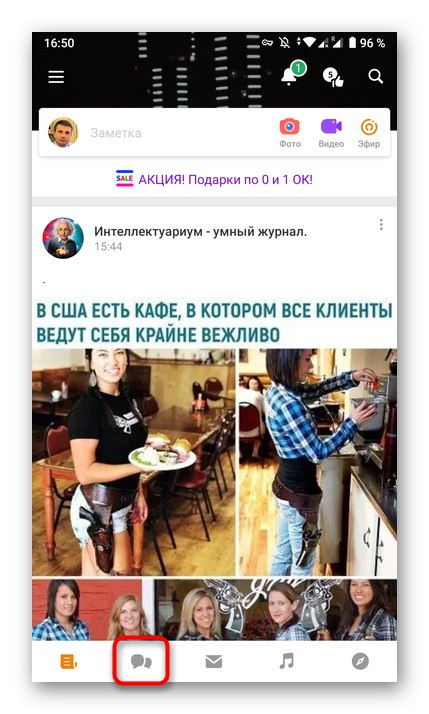
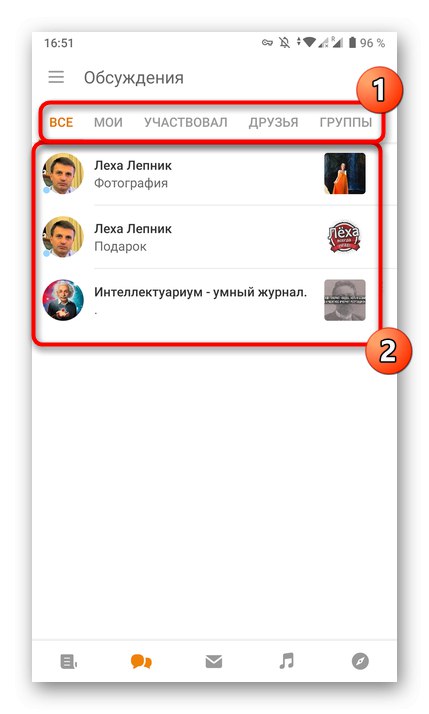
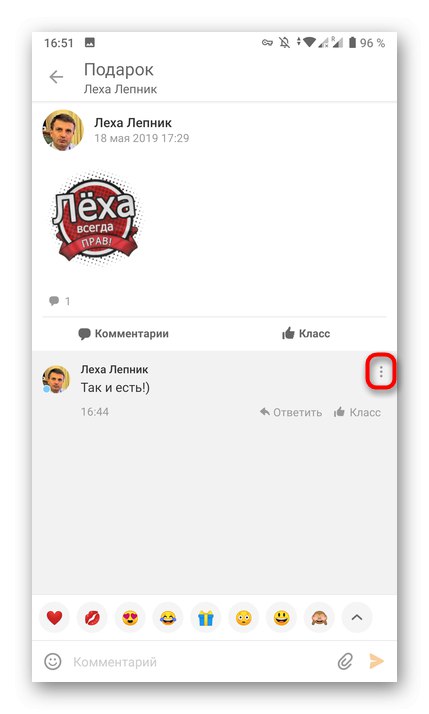
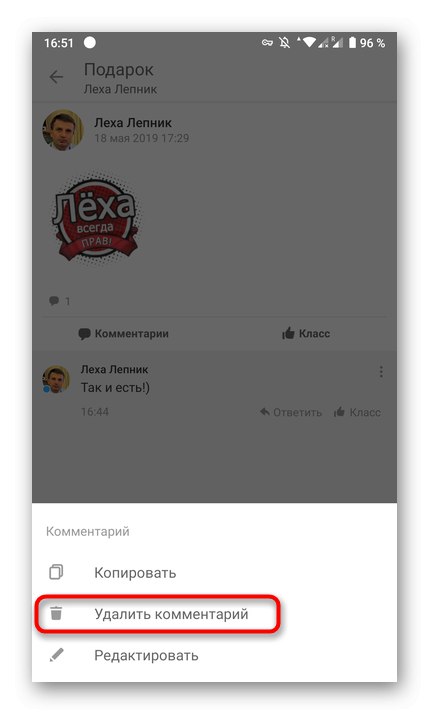
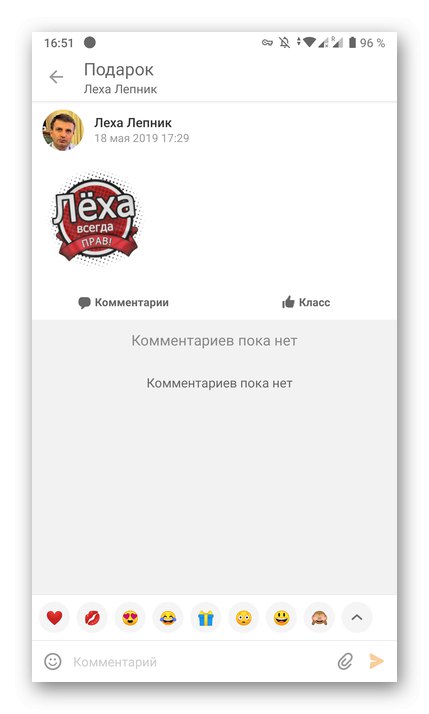
Metoda 2: Tlačítko „Komentáře“ pod příspěvkem
Tato metoda odstranění komentáře zahrnuje ruční vyhledávání samotné položky, k čemuž může dojít různými způsoby. Podívejme se na tuto metodu na příkladu fotografie přítele a vše, co musíte udělat, je najít publikaci ve skupině nebo na vlastní stránce jiného uživatele.
- Otevřete nabídku aplikace.
- Přejít na sekci "Skupiny" nebo "Přátelé" v závislosti na typu příspěvku, který hledáte.
- Vyberte skupinu nebo uživatele, na jehož stránce by měl být záznam.
- Najděte jej a otevřete pro další informace.
- Klepnutím na ikonu komentáře jej zobrazíte.
- Najděte ten požadovaný a otevřete další možnosti.
- Odstraňte zprávu výběrem příslušné možnosti.

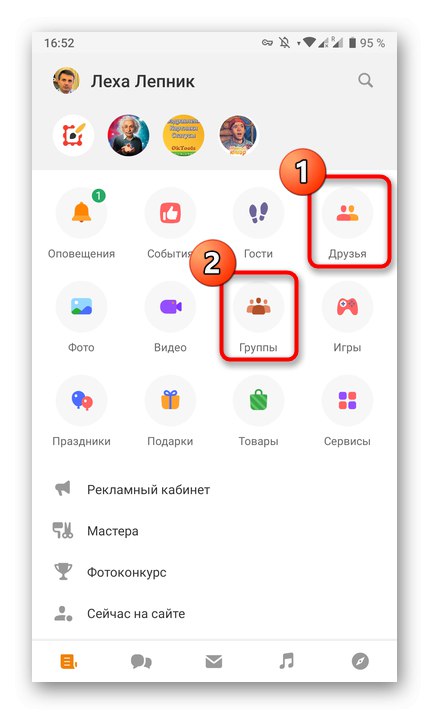
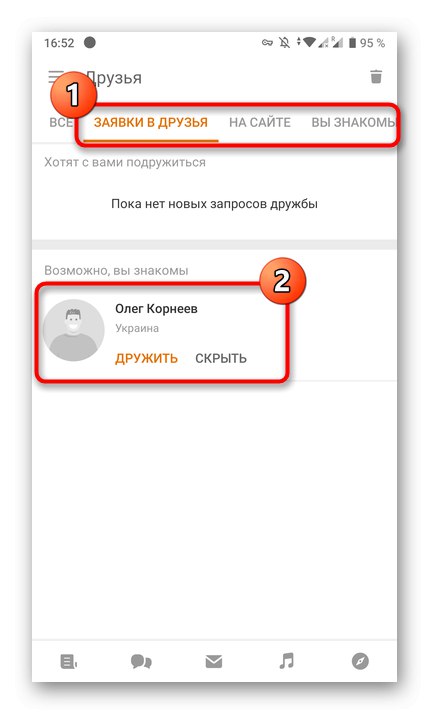
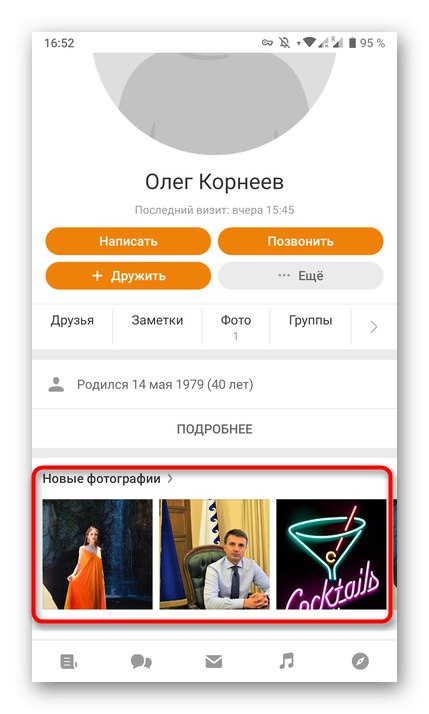

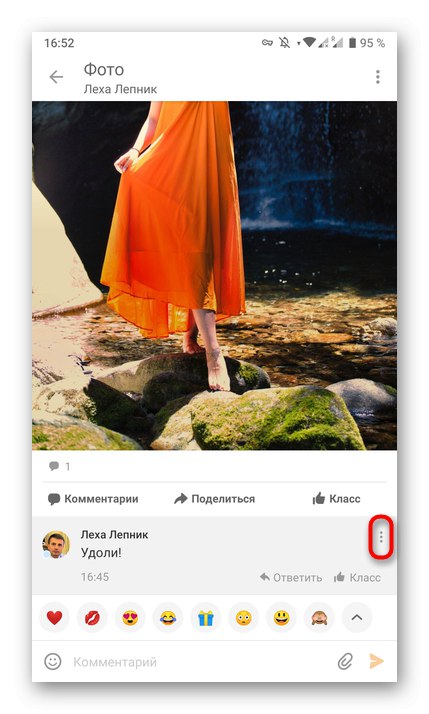
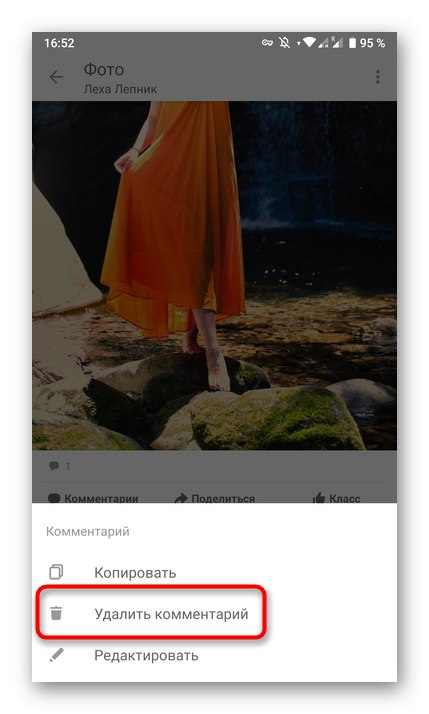
Závěrem si uvědomujeme, že pokud je to nutné, můžete v Odnoklassniki smazat celou diskusi, takže již nebudete dostávat související oznámení. Podrobnější pokyny k této záležitosti naleznete v dalším článku na našem webu na níže uvedeném odkazu.
Více informací: Mazání diskusí v Odnoklassniki
Pokud jste si pečlivě prostudovali doporučení popsaná výše, uvědomili jste si, že Odnoklassniki nemá rychlý způsob, jak najít požadovaný komentář, například podle jeho obsahu nebo data vydání, takže k provedení úkolu stačí použít analyzované metody.